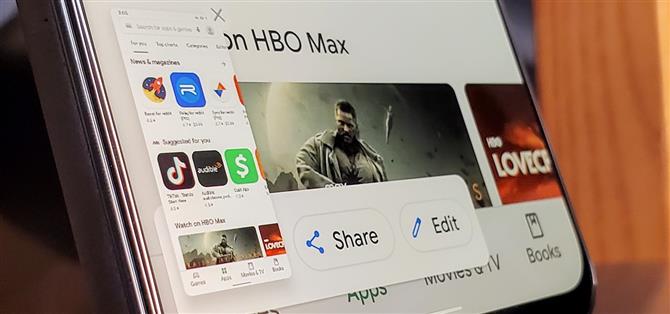Android 11 verfügt über ein neues Power-Menü mit integrierten kontaktlosen Zahlungskarten und Smart Home-Umschaltern. Es ist definitiv futuristisch – so sehr, dass es ein Werkzeug herausbrachte, das viele von uns in der Gegenwart verwenden: den Screenshot-Button.
In früheren Versionen konnten Sie den Netzschalter lange drücken, und eine praktische Option „Screenshot“ wurde zusammen mit den Schaltflächen „Ausschalten“ und „Neustart“ angezeigt. Sicher, Sie können die Lautstärke und die Leistung immer noch niedrig halten, um einen Screenshot zu machen, aber das ist ungeschickt. Sie können auch den Google-Assistenten aufrufen und ihn auffordern, einen Screenshot zu erstellen. Dies ist jedoch nicht sehr diskret. Zum Glück gibt es eine Möglichkeit, diesen Knopf zurückzubringen.
- Verpassen Sie nicht: So bringen Sie das 9-Kachel-Raster in den Schnelleinstellungen von Android 11 zurück
Schritt 1: Installieren Sie Tasker Beta
Die neuen Smart-Home-Steuerelemente im Power-Menü von Android 11 können von Apps von Drittanbietern bereitgestellt werden. Beispielsweise bietet die Philips Hue-App möglicherweise Schaltflächen zur Steuerung Ihrer Beleuchtung. Dieses System kann aber auch verwendet werden, um andere Schalter hinzuzufügen, wie z. B. eine gute altmodische Schaltfläche „Screenshot“.
Die Android-Automatisierungs-App Tasker kann jetzt benutzerdefinierte Power-Menü-Aktionen hinzufügen. Mit dem richtigen Profil könnte eine davon die Screenshot-Schaltfläche sein, nach der Sie suchen.
Aber hier gibt es zwei kleine Hürden. Erstens ist Tasker eine kostenpflichtige App, die 3,49 US-Dollar kostet. Es lohnt sich, wenn Sie überlegen, was Tasker alles kann. Kaufen und installieren Sie die App zunächst im Play Store:
- Play Store Link: Tasker (3,49 US-Dollar)
Das zweite Problem ist, dass die Funktion, die wir verwenden müssen, derzeit nur in der Beta-Version von Tasker verfügbar ist. Verwenden Sie entweder diesen Link, um sich anzumelden, oder kehren Sie zur Play Store-Seite von Tasker zurück, scrollen Sie nach unten und tippen Sie auf der Karte „Join the Beta“ auf „Join“.
Wenn Sie sich in der Beta befinden, kehren Sie in jedem Fall zur Play Store-Seite von Tasker zurück, um das Beta-Update zu akzeptieren. Es kann einige Zeit dauern, bis es angezeigt wird, aber Sie können die Play Store-App zwangsweise schließen, um die Arbeit zu beschleunigen.

Schritt 2: Importieren Sie das benutzerdefinierte Tasker-Profil
Sie werden Tasker vielleicht ein wenig einschüchternd finden, aber es gibt ein benutzerdefiniertes Profil für diesen Zweck, in dem bereits alles für Sie eingerichtet ist. Klicken Sie mit Tasker auf den folgenden Link auf Ihrem Android 11-Gerät, um das Profil herunterzuladen.
- Laden Sie die Screenshots des Tasker-Profils für Android 11 Power Menu herunter
Tippen Sie unten auf der Seite auf die Schaltfläche „Importieren“, wählen Sie das Google-Konto aus, das Sie für Tasker verwenden, und tippen Sie dann auf dem Bildschirm „Daten importieren“ auf „Ja“, um Ihre Auswahl zu bestätigen.



Das Profil öffnet dann die Tasker-App und importiert die Daten in Ihr ausgewähltes Google-Konto. Importieren Sie das Projekt in die Option „Basis“ und tippen Sie anschließend auf „Ja“, um die Aufgabe „Screenshot“ sofort auszuführen.


Schritt 3: Aktivieren Sie die Screenshot-Schaltfläche des neuen Power-Menüs
Drücken Sie lange auf den Netzschalter, um das Gerätemenü wie gewohnt aufzurufen. Tippen Sie hier oben rechts auf das Dreipunktmenü und drücken Sie dann „Steuerelemente hinzufügen“. Sie möchten unten auf die Option „Andere Apps anzeigen“ klicken, um von hier aus zum nächsten Bildschirm zu gelangen.


Tippen Sie nun auf den Eintrag „Tasker“, wählen Sie die Steueroption „Screenshot“ und klicken Sie auf die Schaltfläche „Speichern“, um Ihre Auswahl zu bestätigen.


Kehren Sie zum Hauptsteuerungsmenü des Geräts zurück und tippen Sie auf das Dropdown-Menü für den Eintrag „Home“ oben auf dem Bildschirm. Tippen Sie auf „Tasker“, um das Power-Menü auf Tasker-bezogene benutzerdefinierte Aktionen umzuschalten. Sie werden die neue Option „Screenshot“ bemerken, die Sie gerade hinzugefügt haben. Sobald Sie auf diese Schaltfläche tippen, wird automatisch ein Screenshot für Sie erstellt, genau wie im Android 10-Power-Menü. Alles bereit!

 Wenn Sie das Leistungssteuerungsmenü „Home“ nicht häufig verwenden, können Sie es auf der Registerkarte „Tasker“ belassen. Es bleibt dort so lange, wie Sie möchten.
Wenn Sie das Leistungssteuerungsmenü „Home“ nicht häufig verwenden, können Sie es auf der Registerkarte „Tasker“ belassen. Es bleibt dort so lange, wie Sie möchten.
Halten Sie Ihre Verbindung ohne monatliche Rechnung sicher. Holen Sie sich mit einem einmaligen Kauf im neuen Android How Shop ein lebenslanges Abonnement für VPN Unlimited für alle Ihre Geräte und sehen Sie sich Hulu oder Netflix ohne regionale Einschränkungen an.
Jetzt kaufen (80% Rabatt)>